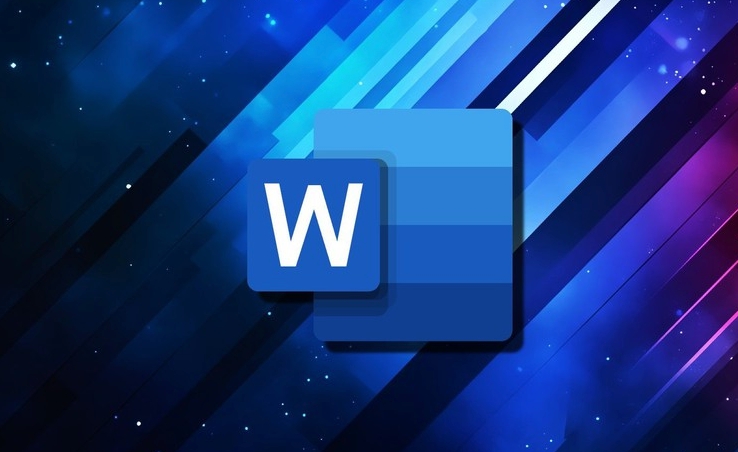如何访问 iPhone 上的文件
在文章实战开发的过程中,我们经常会遇到一些这样那样的问题,然后要卡好半天,等问题解决了才发现原来一些细节知识点还是没有掌握好。今天golang学习网就整理分享《如何访问 iPhone 上的文件》,聊聊,希望可以帮助到正在努力赚钱的你。
如何在 iPhone 上查找文件
检查保存在 iPhone 上的文件非常简单。您所需要的只是 Apple 的文件应用程序,该应用程序预装在所有 iPhone 上,可以从应用程序库访问或通过在 Spotlight 上搜索来访问。如果您无法在您的 iPhone 上访问它,您可能不小心将它从您的设备中删除了,但您始终可以从App Store下载并重新安装它。
当您打开“文件”应用程序时,您会在底部看到三个不同的选项卡:“最近”、“共享”和“浏览”。
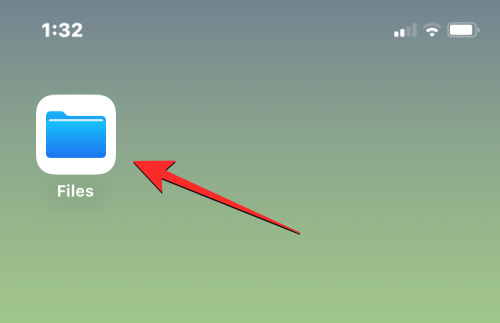
最近:在这里您可以看到过去几周有时打开的所有文件。此处的文件将按您上次访问它们的日期的顺序排序,但您可以通过点击右上角的网格图标并选择这些选项中的任何一个来更改排序顺序 - 名称、种类、日期、大小和标签. 您还可以像在文件夹中一样对它们进行分组,并对它们执行其他操作。
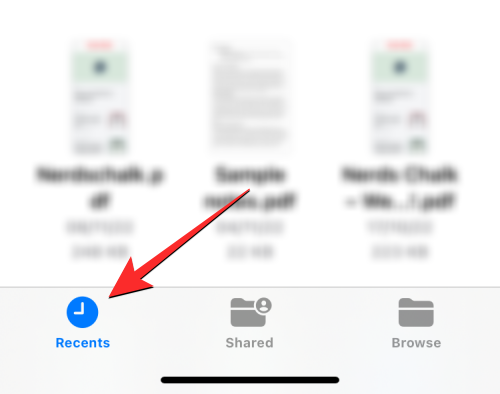
共享: 如果您已通过 iCloud 共享或从其他人那里接收文件,您将在“文件”应用程序底部看到“共享”选项卡。在此选项卡中,您将看到您共享的或通过 iCloud 与您共享的所有文件和文件夹,您可以按上次修改日期、种类和大小对它们进行排序。您还可以按与您共享的人对文件和文件夹进行分组,这样可以更轻松地找到共享文件。
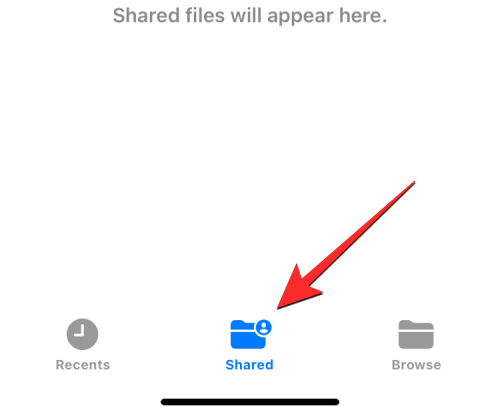
浏览:这是文件应用程序中最重要的选项卡,也许是您在浏览应用程序中的内容时访问最多的唯一部分。您的文件可以在不同的存储空间下访问,最显着的是 iCloud Drive 和 On My iPhone。在此屏幕上,您还会看到已标记为收藏夹的文件夹,如果您之前已为它们添加了颜色标签,则可以直接搜索文件和文件夹。
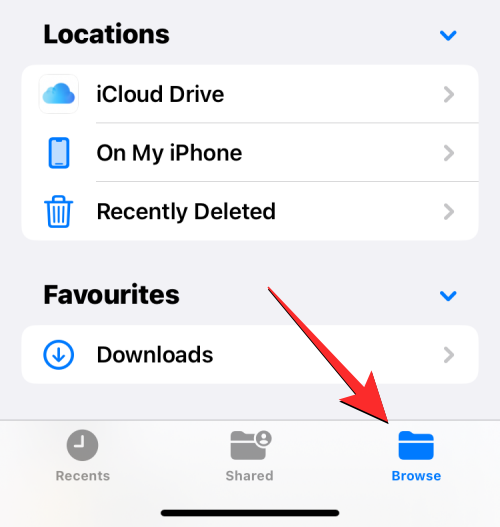
要访问本地存储在 iPhone 上的文件,请选择“浏览”选项卡并点击“在我的 iPhone上” 。
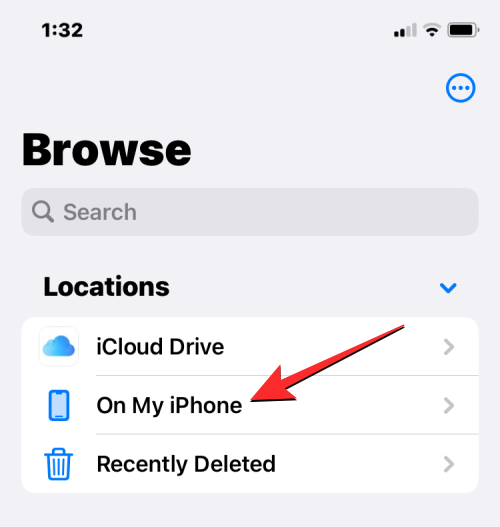
在下一个屏幕上,您将能够看到保存在设备上的所有文件和文件夹。
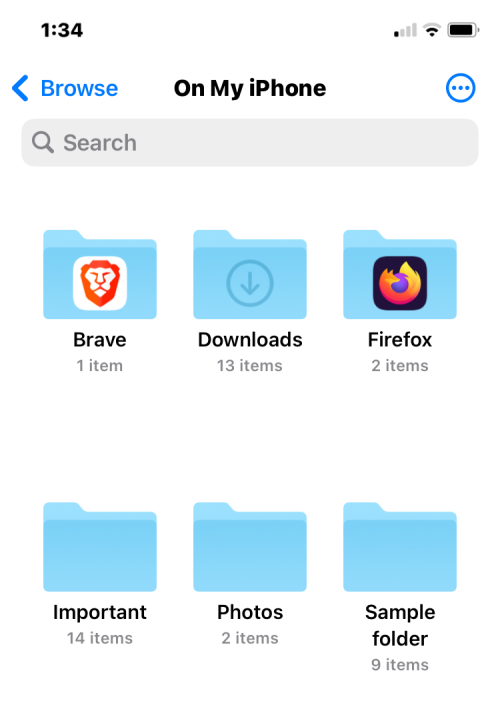
要更改这些文件和文件夹在屏幕上的列出方式,请点击右上角 的三点图标。
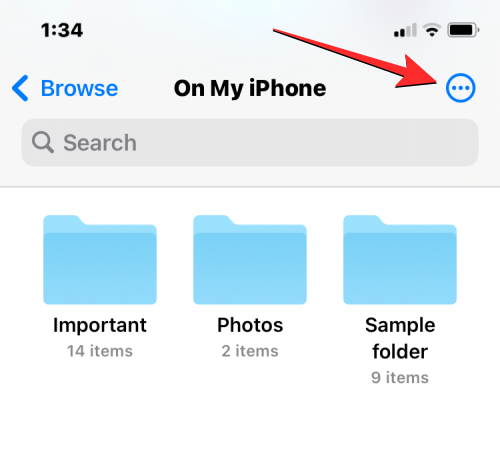
从显示的菜单中,您可以在图标和列表视图之间切换,并按名称、种类、日期、大小和标签对文件和文件夹进行排序或分组。
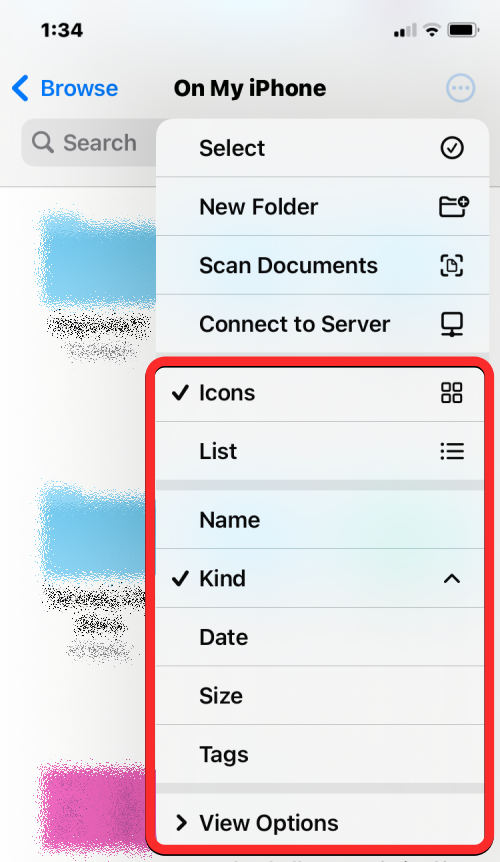
您可以通过点击文件在“快速查看”中打开它。如果文件受支持,它将在“文件”应用程序的下一个屏幕上打开。
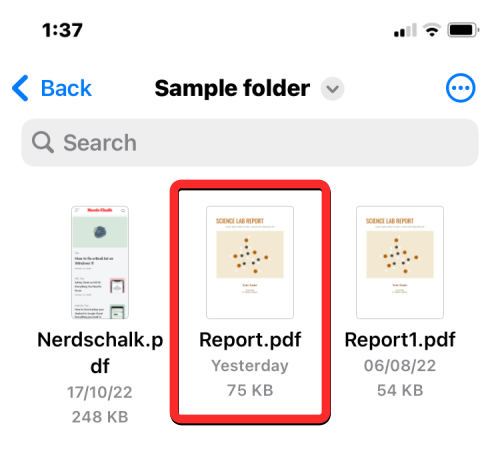
当文件打开时,您将获得其他选项来共享、搜索标记或从底部工具栏添加标题。
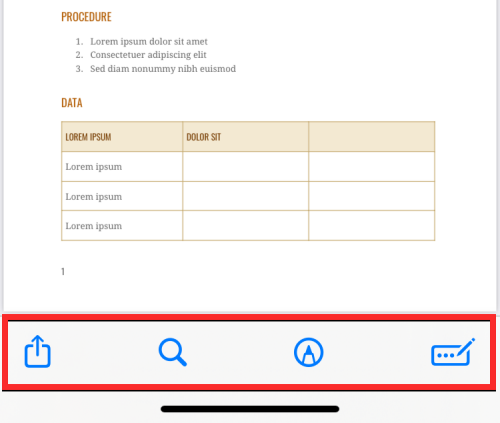
您可以通过点击并按住文件来对文件执行各种其他操作。这将打开一个溢出菜单,允许您执行某些操作,例如重命名、压缩、复制、添加标签、复制、移动、共享和删除。
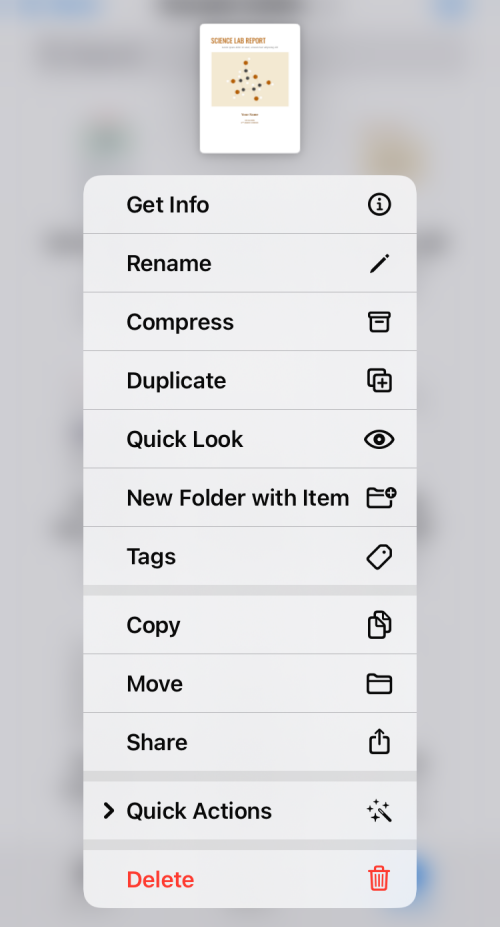
您可以通过长按文件夹并选择您选择的操作,以类似的方式与文件夹进行交互。
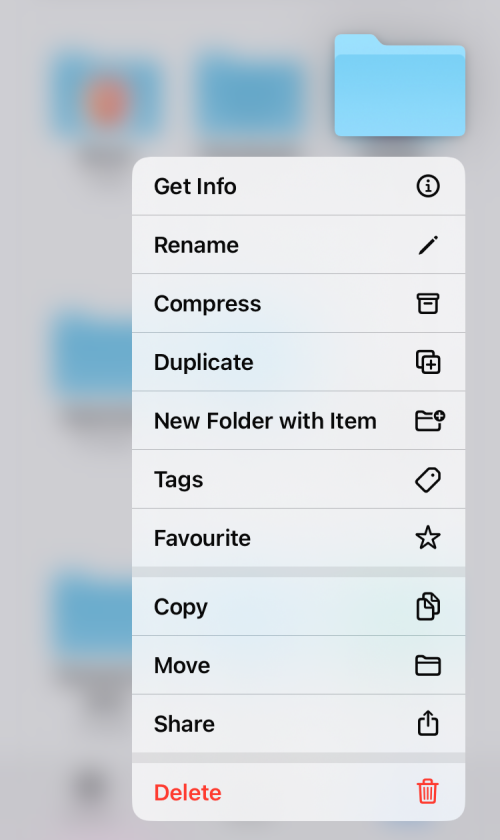
要检查文件的大小,请长按它并选择获取信息。您可以对 iPhone 中的文件夹执行相同的操作。
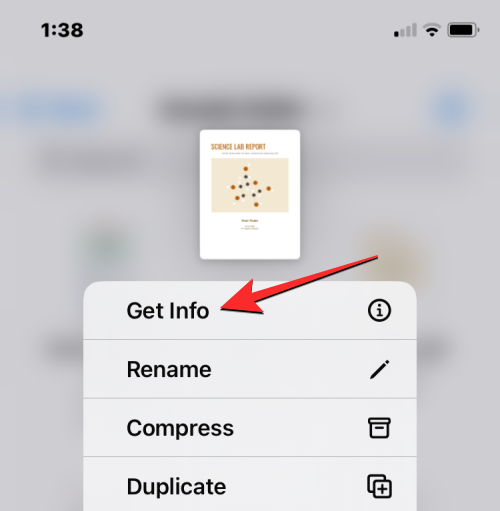
在出现的“信息”屏幕中,您应该会看到文件大小、创建日期、上次打开或修改日期以及更多可用信息。
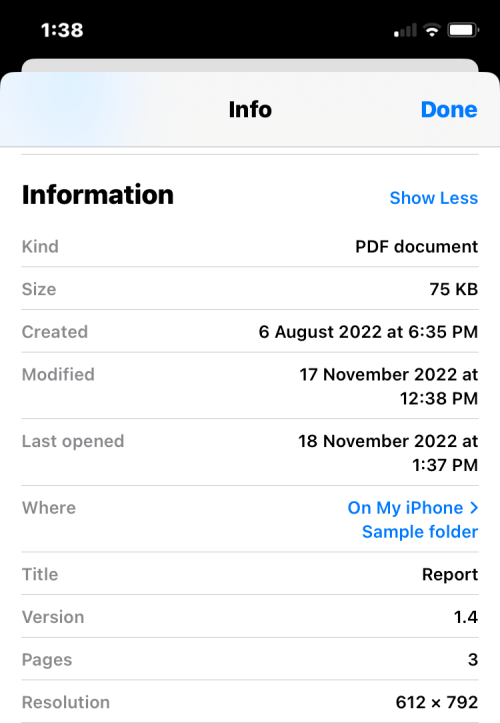
如何在“文件”应用程序上管理存储位置
默认情况下,iOS 上的文件应用程序会显示您的两个存储位置——iCloud Drive 和在我的 iPhone 上。如果您在 iPhone 上使用 Google Drive、Dropbox、OneDrive、Box 或 Adobe Creative Cloud 等第三方存储应用程序,您可以直接从“文件”应用程序浏览存储在这些存储服务上的任何文件。
您通过计算机或其他设备上传的任何文件都将与 iPhone 上的文件应用程序同步。除了从“文件”应用程序跨这些应用程序访问所有文件外,您还可以随时跨这些存储位置复制内容。
在继续将第三方存储帐户添加到文件应用程序之前,您必须先安装相关应用程序(在本例中为 Google Drive)并在应用程序内登录您的帐户。
准备好存储应用程序 (Google Drive) 后,打开文件应用程序并选择右下角 的浏览选项卡。
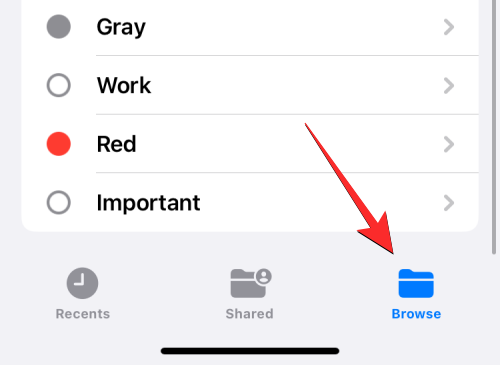
在浏览屏幕内,点击右上角 的三点图标。
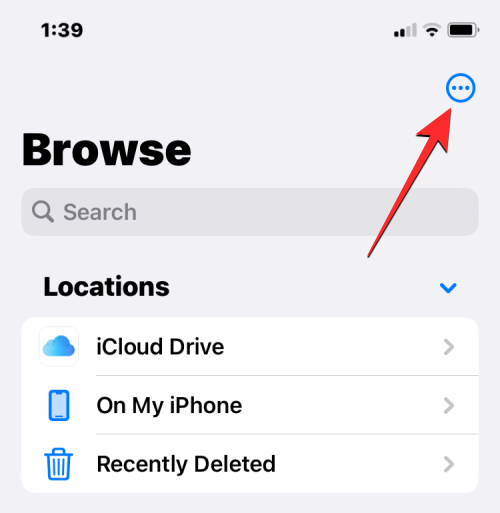
在出现的溢出菜单中,选择Edit。
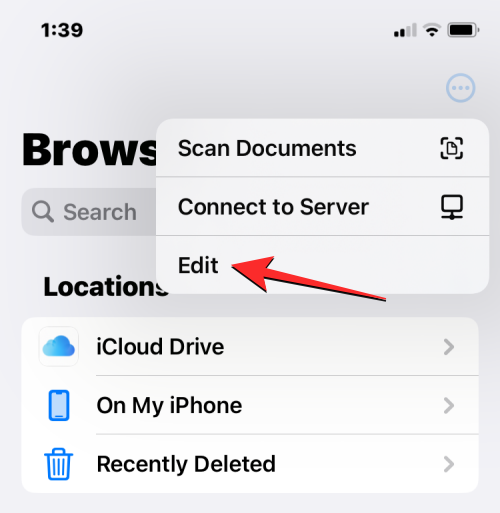
您现在将看到 iPhone 上可用的所有可用存储选项。在本例中,我们拥有已设置并登录的 Google Drive 应用程序。要将 Google 云端硬盘添加为文件内的存储位置之一,请打开“位置”下的云端硬盘开关。同样,您可以打开相应存储应用程序的开关,将它们添加到文件应用程序。
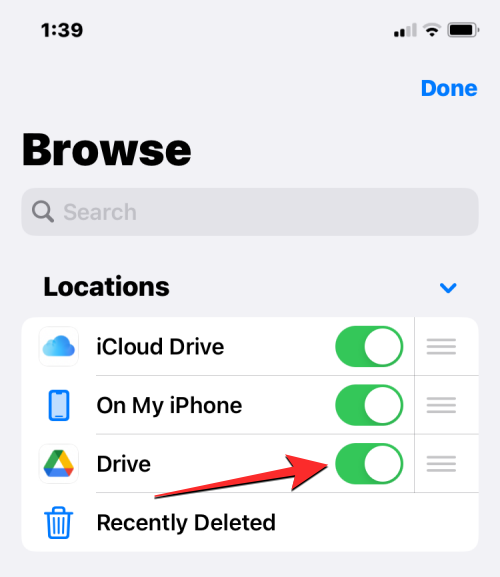
在编辑“浏览”部分时,您可以禁用 iCloud Drive 和“在我的 iPhone 上”部分,以防止它们出现在您的 iPhone 上。这样做会隐藏选定的存储并且不会删除其中的任何数据。
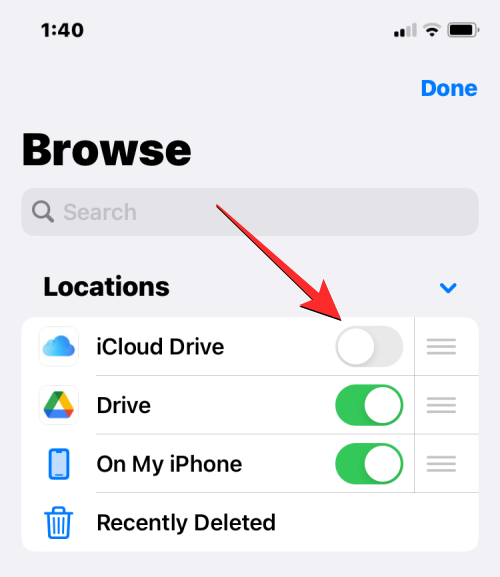
您可以通过长按所选存储旁边的3 行图标并根据您的喜好向上或向下拖动 来重新安排这些位置。
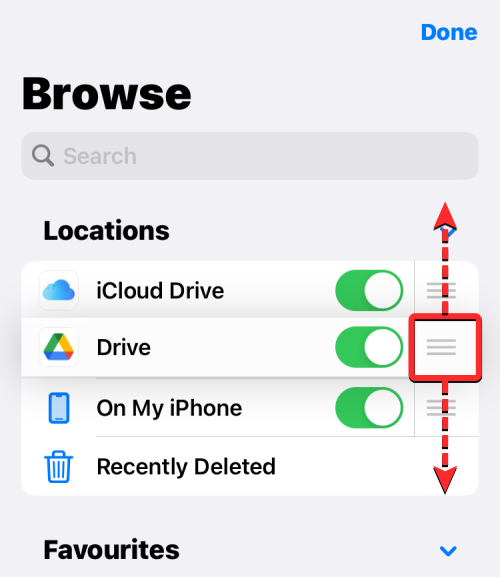
在同一屏幕上,您还可以通过点击要删除的文件夹左侧 的红色减号 (-) 图标来删除之前标记为收藏夹的文件夹。
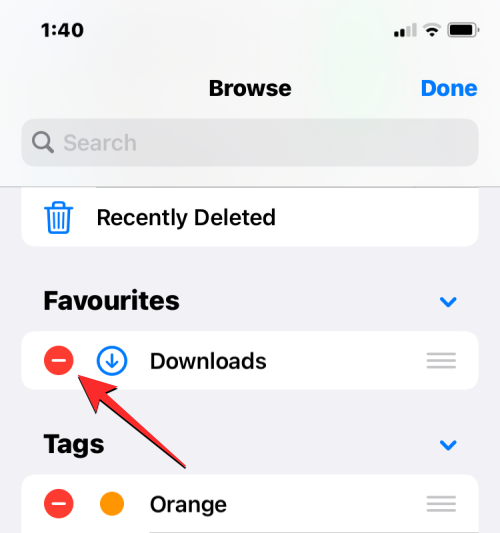
要确认您的选择,请点击右侧的 删除。
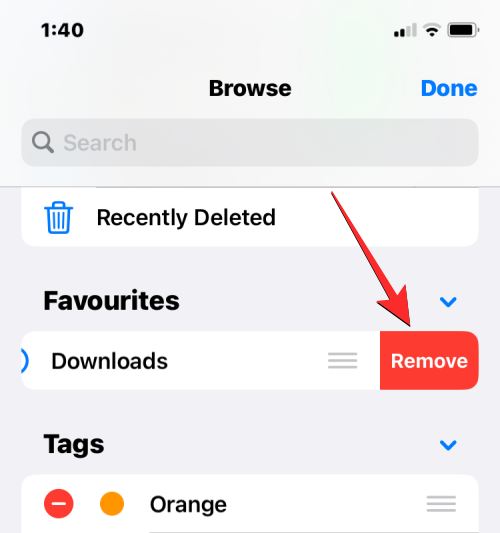
您还可以以相同的方式从“标签”部分删除某些标签。
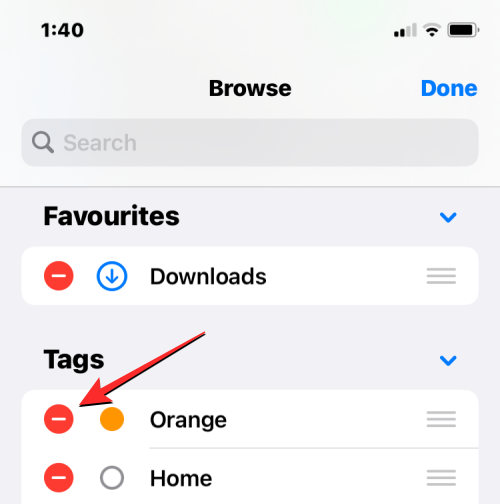
完成存储位置和浏览部分的编辑后,点击右上角的完成以保存更改。
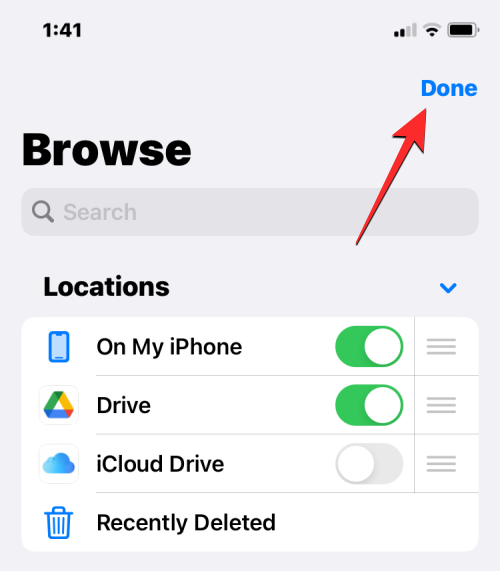
将外部存储位置添加到文件应用程序后,您将能够像浏览 iPhone 上的文件一样浏览它。只要在选定的存储位置内移动文件,就可以四处移动,但您可以使用“复制”操作在多个位置之间复制文件。
如何将内容保存到“文件”应用
任何可以保存为文件的内容都可以存储在文件应用程序中您选择的位置。您可以在 iPhone 上安装的任何应用程序上执行此操作,并且此操作应该可以在本机 iOS 应用程序和第三方应用程序上无缝运行。
要从应用程序保存内容,请打开您要从中保存内容的应用程序,然后转到您要保存内容的位置。现在,根据您当前使用的应用程序,通过点击通常(但不限于)屏幕左下角的共享图标打开应用程序的共享表。
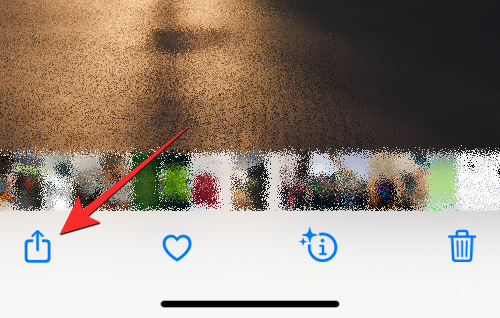
在某些应用程序上,当您点击通常出现在右上角的三点图标时,可以访问共享选项。当出现其他选项时,从列表中 选择共享。
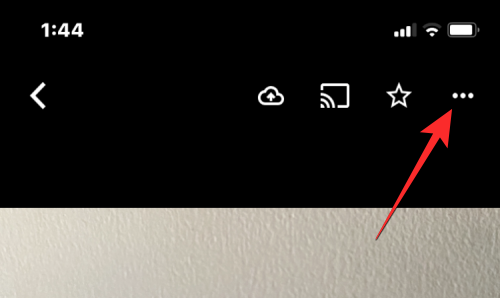
访问 iOS 共享表后,点击保存到文件。
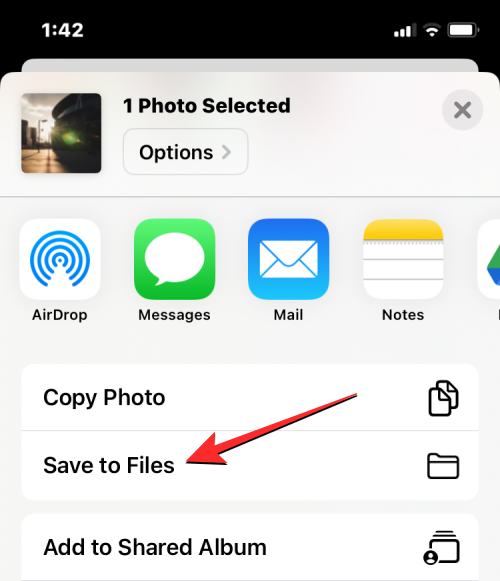
当您这样做时,文件应用程序应该会在弹出屏幕上加载。从那里选择一个位置,然后为您在 iPhone 上保存的内容选择一个文件名。选择您想要的位置后,点击右上角的保存以将文件存储在您的 iPhone、iCloud 或您在“文件”应用程序中链接的存储位置。
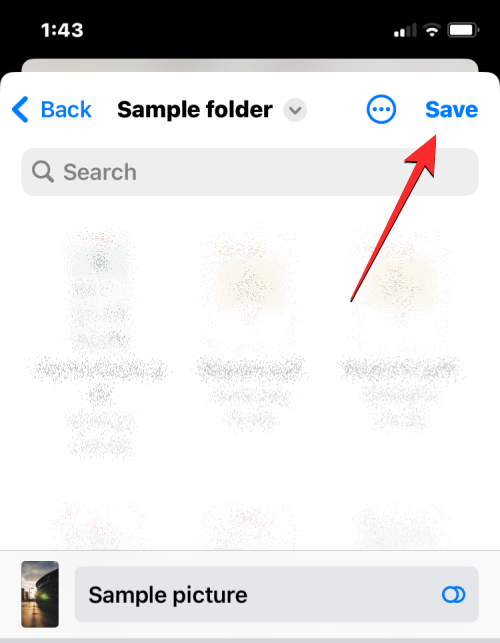
您可以随时通过打开 iPhone 上的“文件”应用程序并转到您从该应用程序保存文件的位置来访问此文件。
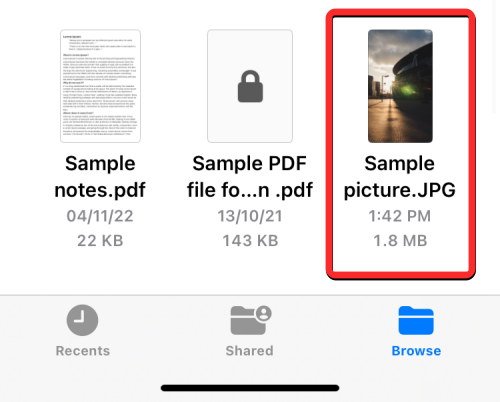
如何在 iCloud Drive 上从 iPhone 同步文件
任何 Apple ID 都与一个 iCloud 帐户相关联,该帐户不仅是一个电子邮件地址,而且本身也是一个存储选项。您可以使用帐户的 5GB 免费云存储空间,不仅可以备份您的 iPhone 和拍摄的照片,还可以存储 iPhone 和其他 Apple 设备中的文件。
如果您希望从 iPhone 本机上传文件并随时同步,则需要在 iPhone 上启用 iCloud Drive。为此,打开iOS 上 的“设置”应用程序。
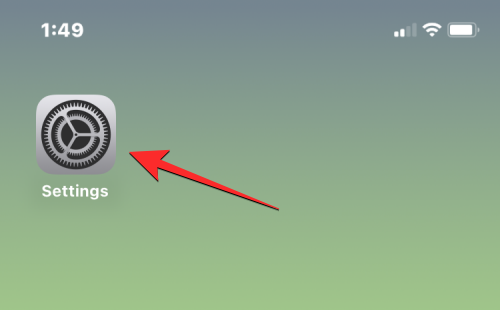
在“设置”中,点击顶部的 您的 Apple ID 卡。
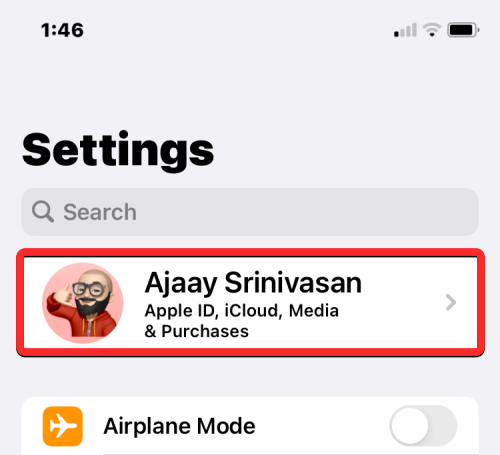
在 Apple ID 屏幕中,点击iCloud。
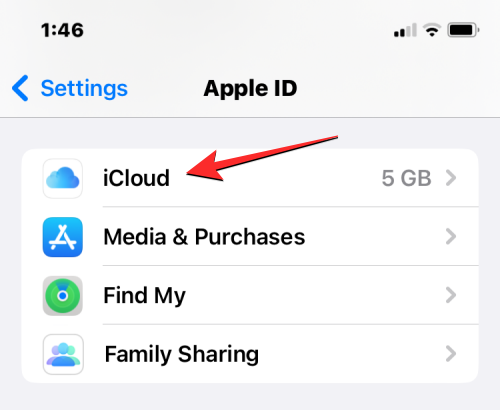
当出现 iCloud 屏幕时,选择iCloud Drive。
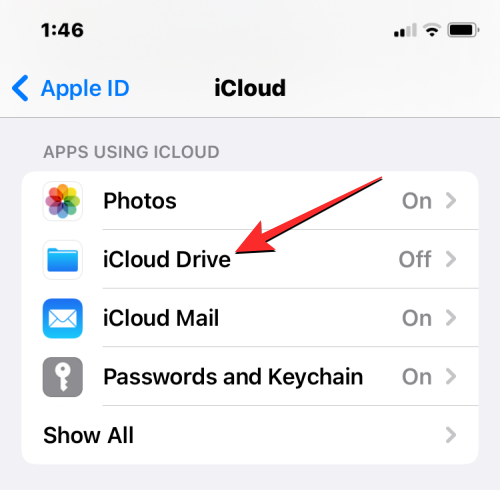
在下一个屏幕上,打开同步此 iPhone开关。
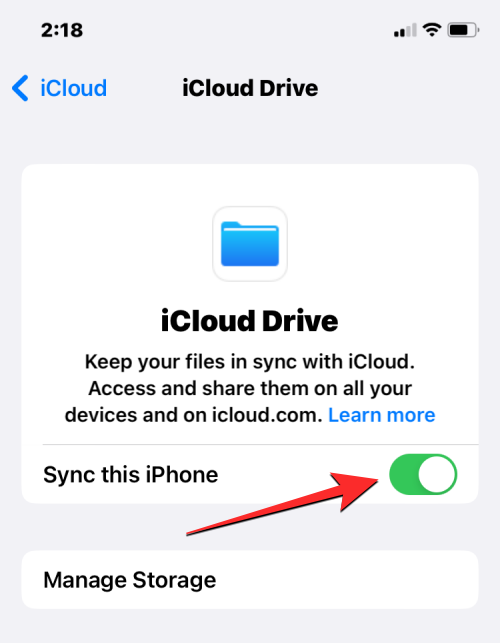
您现在可以通过转到“文件” > “浏览” > “iCloud Drive”将文件从 iPhone 上传到iCloud Drive。
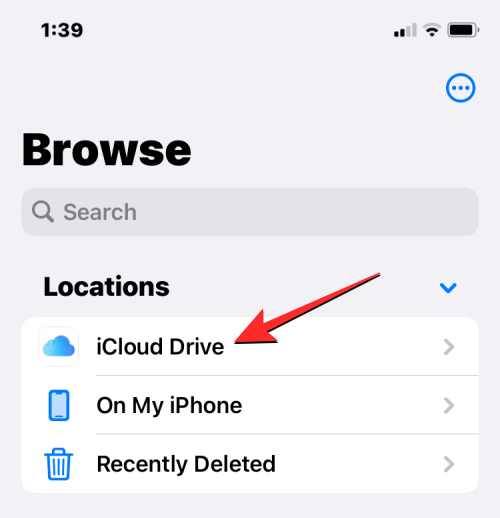
您在此处创建、移动或保存的任何文件都将发送到您的 iCloud 帐户,并且可以从您拥有的其他 Apple 设备或在网络上访问它们。
如何在 iPhone 上查找最近删除的文件
当您从“文件”应用程序内的任何存储位置删除文件时,所选文件会立即发送到应用程序的“最近删除”部分,您可以从那里永久删除文件或将其恢复到您的 iPhone。“最近删除”部分中的文件将在您删除后最多 30 天内继续显示,无论您是从 iCloud Drive、“在我的 iPhone 上”还是从“内部链接”中链接的任何其他存储位置删除它,情况都是如此文件应用程序。
要访问最近删除的文件,请打开“文件”应用并选择右下角 的“浏览”选项卡。
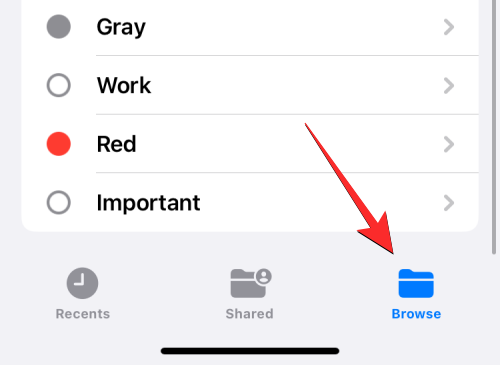
在浏览中,您应该会在“位置”下看到最近删除的部分。要查找您最近删除的文件,请点击最近删除。
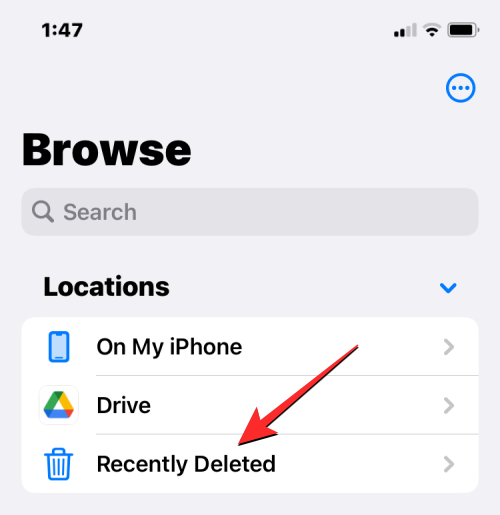
在下一个屏幕上,您会看到上个月某个时候删除的文件列表。如果您从该列表中找到要恢复或删除的文件,请点击并按住该文件,直到您看到溢出菜单。
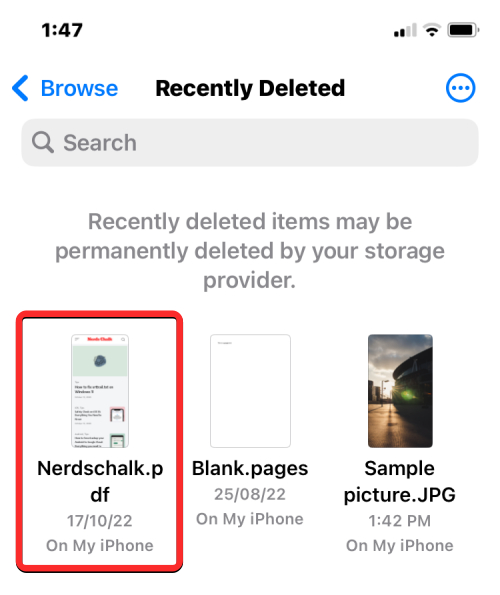
在出现的溢出菜单中,选择“恢复”以将文件恢复到 iPhone 的存储空间。如果您想永久删除文件,请点击立即删除。
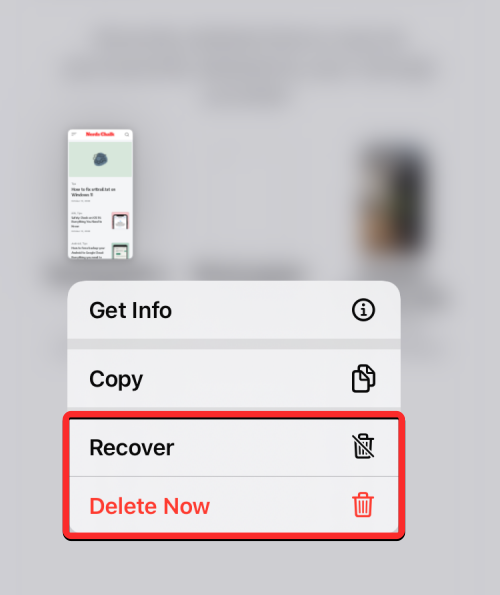
在出现的提示中,系统会要求您确认您的操作。要继续,请点击删除。
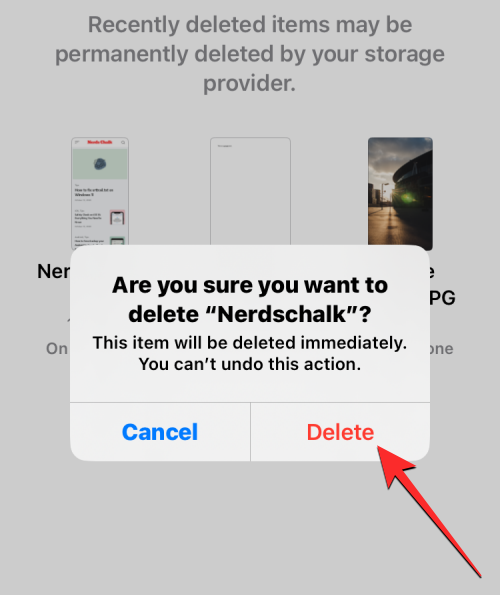
如果有多个文件要恢复或删除,请点击右上角 的三点图标。
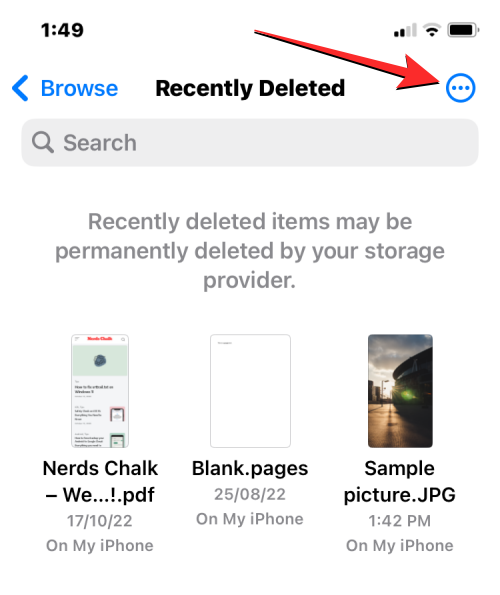
在出现的菜单中,点击选择。
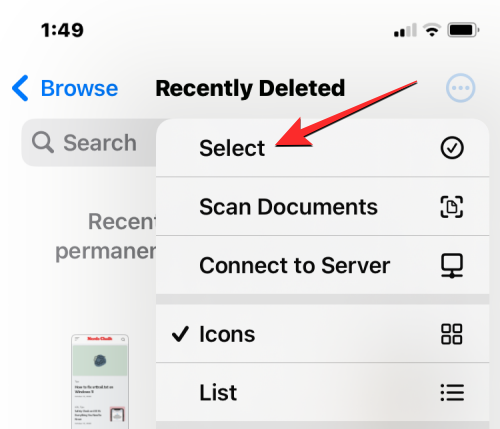
现在,您可以选择要删除或恢复的文件,以使用蓝色勾号图标突出显示它们。
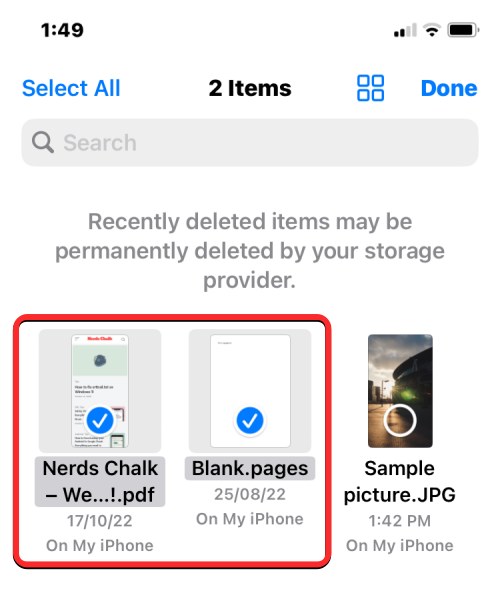
做出选择后,点击左下角的恢复,将文件放回您的 iPhone 或 iCloud 存储中。如果您希望永久删除所选文件以清除您的 iPhone 存储空间,请点击右下角的 删除。
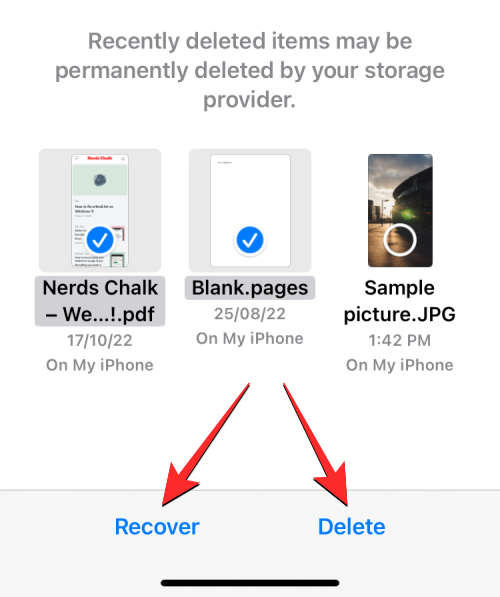
如果您要删除文件,您会看到一个额外的提示,要求您确认您的操作。要继续,请点击删除。
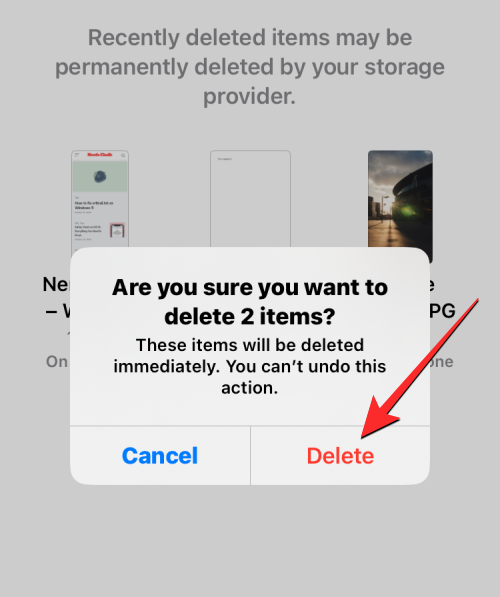
您还可以从此屏幕删除或恢复所有文件,而无需一一选择。为此,请根据您的喜好点击底部的 全部恢复或全部删除。
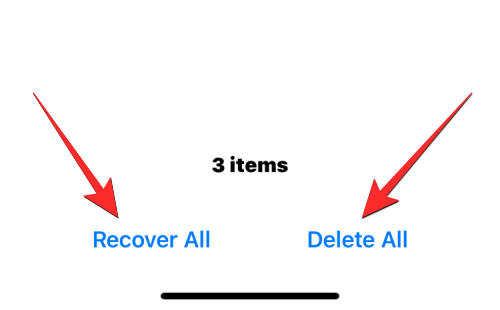
如何在计算机上访问 iPhone 文件
既然我们已经确定了您可以访问 iPhone 上文件的所有方式,那么当您想要在计算机上查看相同文件时,您会怎么做呢?幸运的是,您可以浏览您的 iPhone 存储空间,以从您的 Windows 或 Mac 计算机访问其中保存的所有文件。如果您的 iPhone 上保存了很多文件并且您很难找到或打开某些文件,我们建议您尝试将您的 iPhone 连接到 Mac 或 Windows 计算机以传输您想要访问的文件。
为了完成这项工作,您需要满足以下要求:
- 您有一台 Mac 或 Windows 计算机。
- 您已在 Mac 上更新到最新版本的 macOS 或在 Windows PC 上更新了适用于 Windows的iTunes版本。
- 您在 Mac 上或在 Windows 上的 iTunes 上登录了与 iPhone 上相同的 Apple ID。
- 你有一根 USB 转闪电数据线,可将你的 iPhone 连接到 Mac 或 Windows。
- Mac 或 Windows 上的互联网连接有效。
有了这个,你现在可以将你的 iPhone 连接到电脑并打开 Mac 上的Finder应用程序或Windows 上的iTunes应用程序。
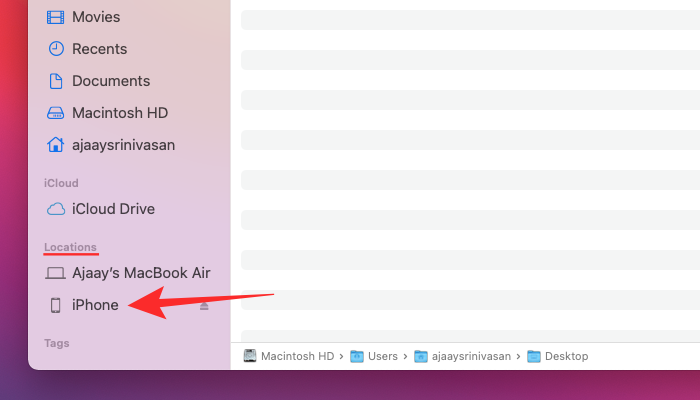
当相应的应用程序打开时,从 Finder 的左侧边栏中选择您的iPhone ,或单击iTunes 应用程序 上的电话图标。
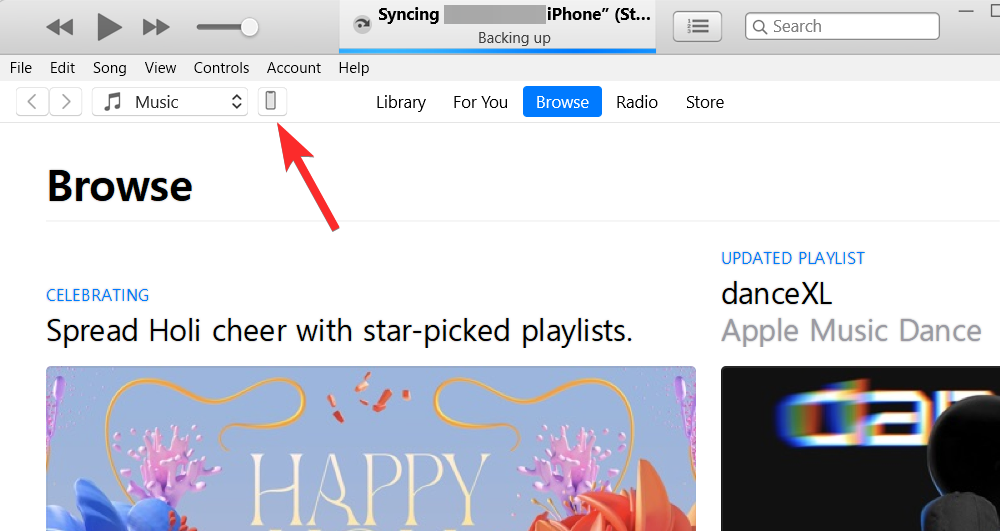
如果这是您第一次将 iPhone 连接到计算机,请在屏幕上出现的“信任 iPhone”提示中单击计算机上的信任。
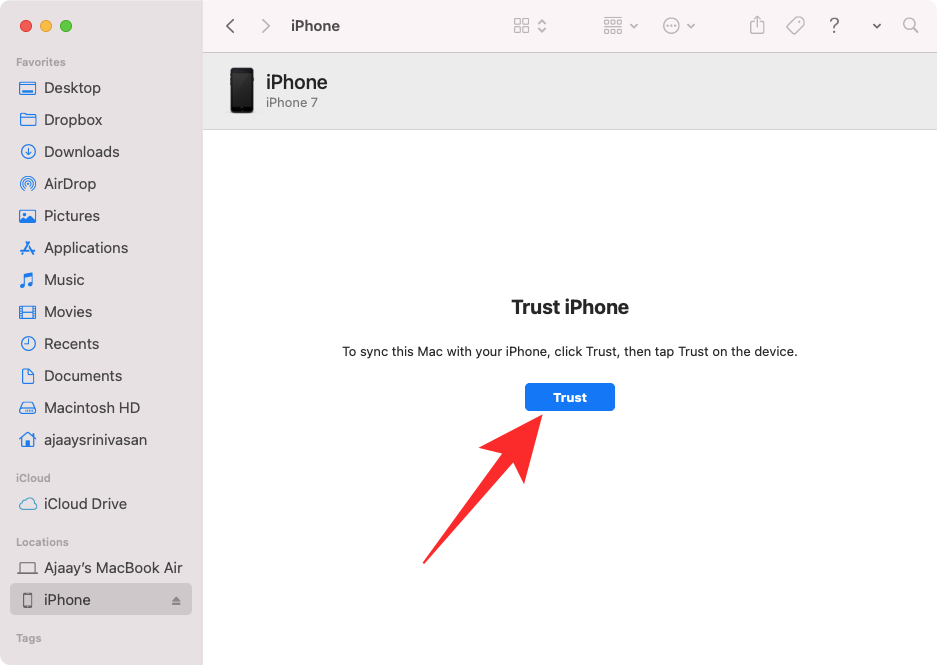
同样,您会在 iPhone 上看到“信任这台计算机”对话框,以确认您与 Mac 或 Windows 的连接。要继续,请点击信任。您可能还需要输入您的 iPhone 密码才能继续。
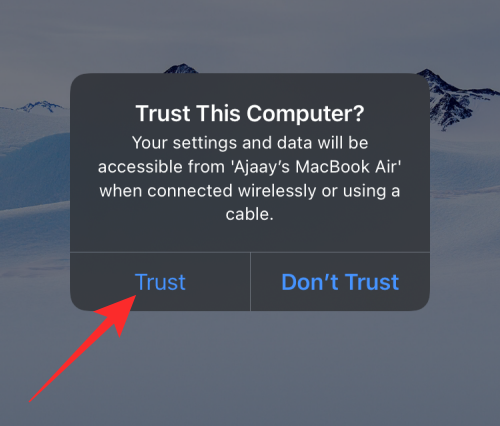
完成所有这些后,您将能够在 Finder 或 iTunes 中看到您的 iPhone 及其所有详细信息。
要将文件从 iPhone 同步到计算机,请选择此屏幕上的“文件”选项卡,然后单击右下角的“同步”。在 Windows 设备上,单击左侧栏中的文件共享选项卡,选择要查看的文件,然后单击保存。
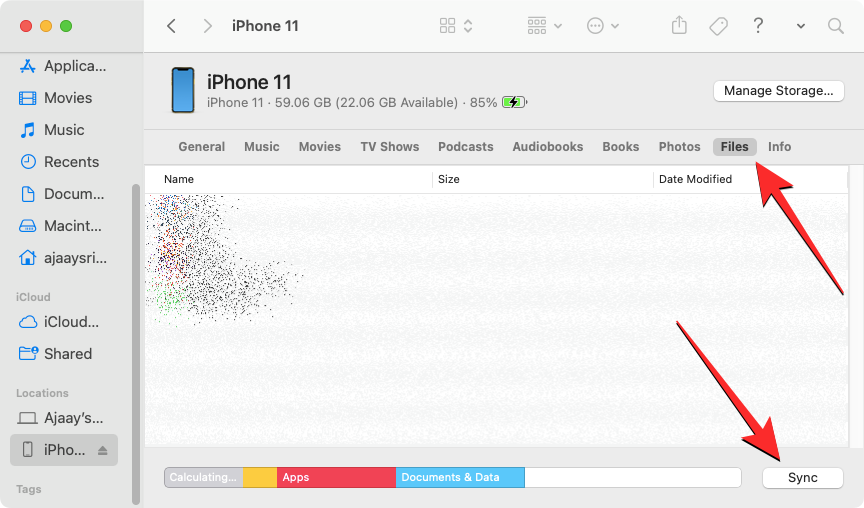
无论您使用何种设备,该过程都应该是相似的,但如果您拥有 Mac,则可以轻松完成工作,因为当用户拥有大量自己的设备(如 iPhone、iPad 或 Mac)时,Apple 会提供无缝连接。
以上就是本文的全部内容了,是否有顺利帮助你解决问题?若是能给你带来学习上的帮助,请大家多多支持golang学习网!更多关于文章的相关知识,也可关注golang学习网公众号。
 为何不公布ChatGPT训练细节?OpenAI联合创始人:容易造成巨大伤害
为何不公布ChatGPT训练细节?OpenAI联合创始人:容易造成巨大伤害
- 上一篇
- 为何不公布ChatGPT训练细节?OpenAI联合创始人:容易造成巨大伤害
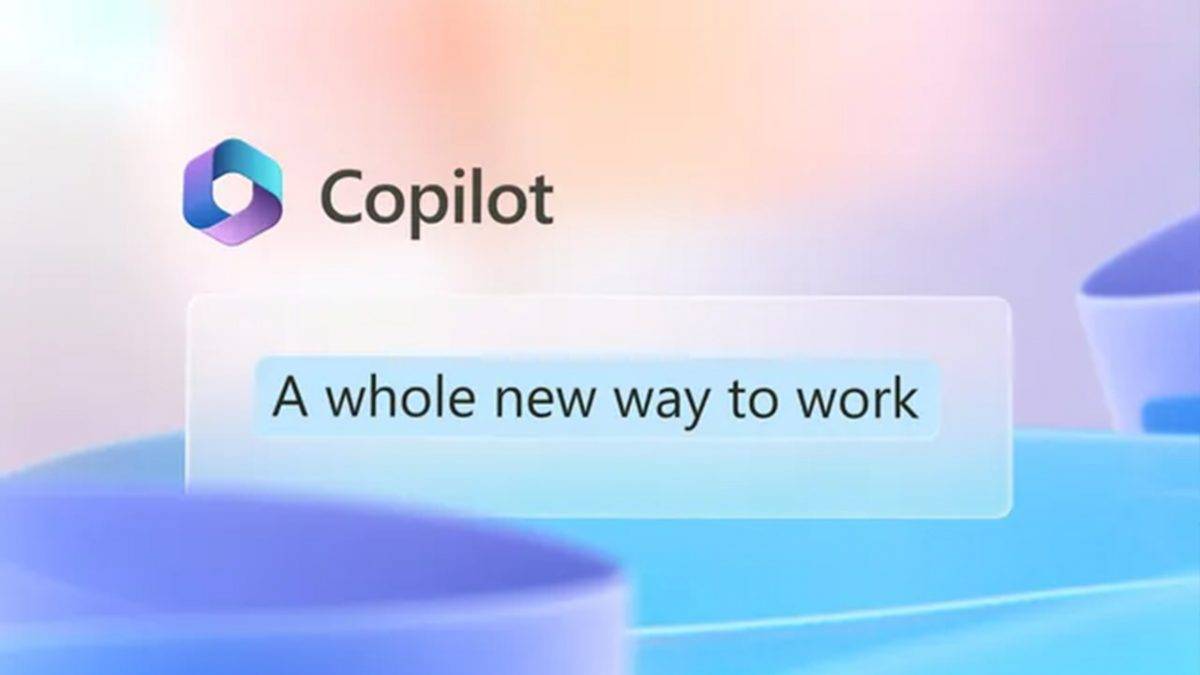
- 下一篇
- 微软基于人工智能的 PowerPoint Copilot 功能在发布前泄露
-

- 文章 · 软件教程 | 6秒前 |
- Win11如何关闭触控板?详细教程
- 374浏览 收藏
-

- 文章 · 软件教程 | 3分钟前 |
- 汽车之家官网入口与登录教程
- 260浏览 收藏
-

- 文章 · 软件教程 | 4分钟前 |
- 文件无法用关联程序打开解决方法
- 237浏览 收藏
-
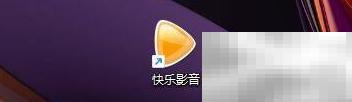
- 文章 · 软件教程 | 4分钟前 |
- 快乐影音歌词淡入淡出设置方法
- 335浏览 收藏
-

- 文章 · 软件教程 | 6分钟前 |
- Win10系统进程CPU过高怎么解决
- 227浏览 收藏
-

- 文章 · 软件教程 | 10分钟前 |
- Windows10网络连接问题解决方法
- 452浏览 收藏
-
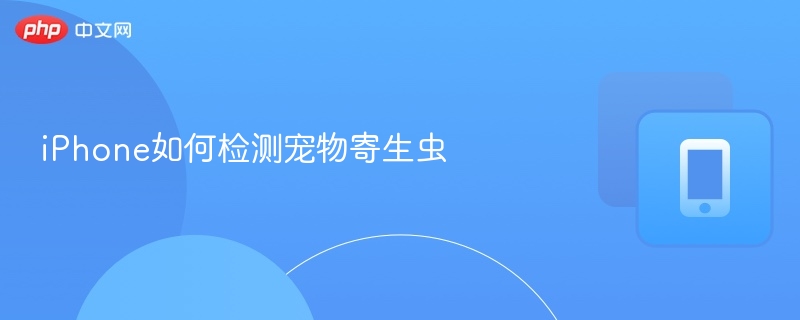
- 文章 · 软件教程 | 11分钟前 |
- iPhone宠物寄生虫检测方法全解析
- 378浏览 收藏
-
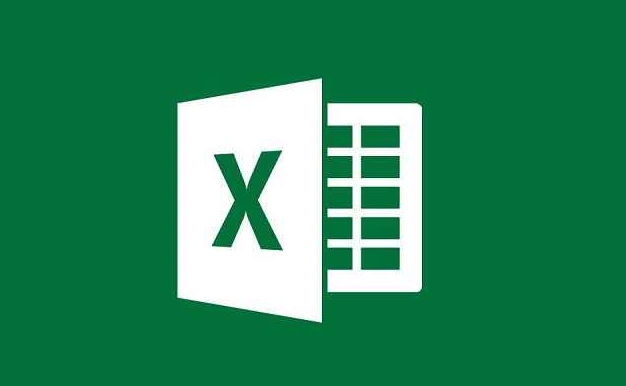
- 文章 · 软件教程 | 16分钟前 |
- Excel动态堆积柱状图制作方法
- 501浏览 收藏
-

- 前端进阶之JavaScript设计模式
- 设计模式是开发人员在软件开发过程中面临一般问题时的解决方案,代表了最佳的实践。本课程的主打内容包括JS常见设计模式以及具体应用场景,打造一站式知识长龙服务,适合有JS基础的同学学习。
- 543次学习
-

- GO语言核心编程课程
- 本课程采用真实案例,全面具体可落地,从理论到实践,一步一步将GO核心编程技术、编程思想、底层实现融会贯通,使学习者贴近时代脉搏,做IT互联网时代的弄潮儿。
- 516次学习
-

- 简单聊聊mysql8与网络通信
- 如有问题加微信:Le-studyg;在课程中,我们将首先介绍MySQL8的新特性,包括性能优化、安全增强、新数据类型等,帮助学生快速熟悉MySQL8的最新功能。接着,我们将深入解析MySQL的网络通信机制,包括协议、连接管理、数据传输等,让
- 500次学习
-

- JavaScript正则表达式基础与实战
- 在任何一门编程语言中,正则表达式,都是一项重要的知识,它提供了高效的字符串匹配与捕获机制,可以极大的简化程序设计。
- 487次学习
-

- 从零制作响应式网站—Grid布局
- 本系列教程将展示从零制作一个假想的网络科技公司官网,分为导航,轮播,关于我们,成功案例,服务流程,团队介绍,数据部分,公司动态,底部信息等内容区块。网站整体采用CSSGrid布局,支持响应式,有流畅过渡和展现动画。
- 485次学习
-

- ChatExcel酷表
- ChatExcel酷表是由北京大学团队打造的Excel聊天机器人,用自然语言操控表格,简化数据处理,告别繁琐操作,提升工作效率!适用于学生、上班族及政府人员。
- 3212次使用
-

- Any绘本
- 探索Any绘本(anypicturebook.com/zh),一款开源免费的AI绘本创作工具,基于Google Gemini与Flux AI模型,让您轻松创作个性化绘本。适用于家庭、教育、创作等多种场景,零门槛,高自由度,技术透明,本地可控。
- 3425次使用
-

- 可赞AI
- 可赞AI,AI驱动的办公可视化智能工具,助您轻松实现文本与可视化元素高效转化。无论是智能文档生成、多格式文本解析,还是一键生成专业图表、脑图、知识卡片,可赞AI都能让信息处理更清晰高效。覆盖数据汇报、会议纪要、内容营销等全场景,大幅提升办公效率,降低专业门槛,是您提升工作效率的得力助手。
- 3456次使用
-

- 星月写作
- 星月写作是国内首款聚焦中文网络小说创作的AI辅助工具,解决网文作者从构思到变现的全流程痛点。AI扫榜、专属模板、全链路适配,助力新人快速上手,资深作者效率倍增。
- 4565次使用
-

- MagicLight
- MagicLight.ai是全球首款叙事驱动型AI动画视频创作平台,专注于解决从故事想法到完整动画的全流程痛点。它通过自研AI模型,保障角色、风格、场景高度一致性,让零动画经验者也能高效产出专业级叙事内容。广泛适用于独立创作者、动画工作室、教育机构及企业营销,助您轻松实现创意落地与商业化。
- 3832次使用
-
- pe系统下载好如何重装的具体教程
- 2023-05-01 501浏览
-
- qq游戏大厅怎么开启蓝钻提醒功能-qq游戏大厅开启蓝钻提醒功能教程
- 2023-04-29 501浏览
-
- 吉吉影音怎样播放网络视频 吉吉影音播放网络视频的操作步骤
- 2023-04-09 501浏览
-
- 腾讯会议怎么使用电脑音频 腾讯会议播放电脑音频的方法
- 2023-04-04 501浏览
-
- PPT制作图片滚动效果的简单方法
- 2023-04-26 501浏览